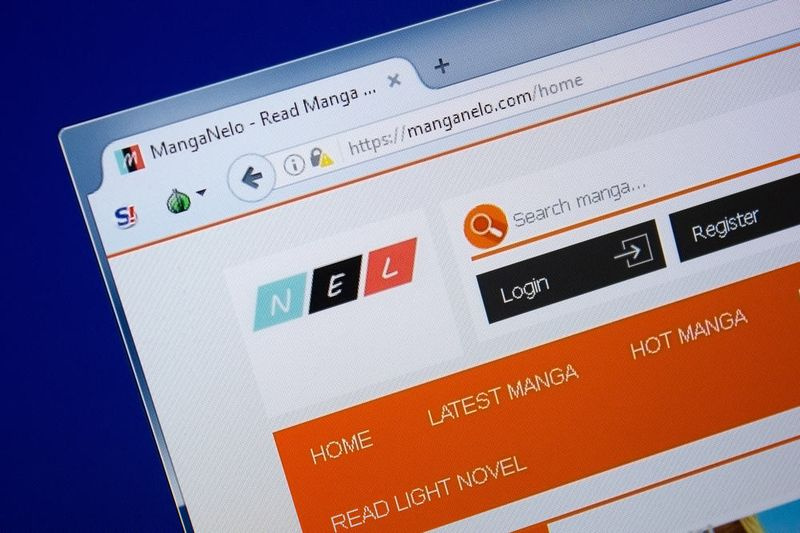Bližnjica do terminala Mac - razloženo na 7 preprostih načinov
TO terminala je priročno orodje za podajanje ukazov Mac-u, čeprav se ga mnogi lahko ustrašijo. Navsezadnje ni tako enostavno, kot če samo vtipkate stavek in se vaš Mac odzove. Spodaj je navedenih nekaj člankov, ki vam lahko pomagajo pri običajnih ukazih. Če vas zanima učenje uporabe bližnjice Terminal na Macu. Ali če želite samo vnesti ukaz ali dva.
Kakor koli že, preden ga lahko uporabite, ga morate odpreti, kajne? Obstajajo različne metode za njegovo odpiranje; tukaj je sedem preprostih načinov za odpiranje terminala na Macu. Aplikacija terminala vam omogoča nadzor Mac-a z uporabo ukaznega poziva.

Odprite terminal z bližnjico Spotlight Search na Macu
Eden najhitrejših in najlažjih načinov za odpiranje Terminala v Macu je s Spotlight Search. Naučimo se, kako to narediti v preprostih korakih:
avast uporablja preveč prostora na disku
- Če imate Gumb za iskanje v središču pozornosti v menijski vrstici. Nato ga kliknite. V nasprotnem primeru lahko uporabite bližnjico na tipkovnici Ukaz + Vesolje .
- Nato vnesite Terminal.
- Aplikacijo Terminal bi morali videti pod Najboljši zadetek na vrhu rezultatov.
- Moraš Dvokliknite in terminal se bo odprl.

Odprite Terminal z bližnjico Finder na Macu
Odprite Finder ali se prepričajte, da v menijski vrstici uporablja Finder in ne drug program. Nato sledite tem preprostim korakom:
pomočnik za posodobitev sistema Windows 10 se vedno znova namesti
- Kliknite Pojdi > Pripomočki v menijski vrstici.
- V Mapa pripomočka , ki se odpre, dvokliknite Terminal .

Odprite Terminal z bližnjico do mape Applications v Macu
Če imate odprto okno Finder. Nato lahko dostopate do terminala iz mape Applications. Preprosto sledite tem korakom:
- Izberite Aplikacije z leve strani.
- Nato kliknite puščico do razširite mapo Utility .
- Dvojni klik Terminal .
Če imate v Docku mapo Applications kot jaz. Nato lahko od tam odprete tudi bližnjico do terminala Mac. To so preprosti koraki, ki jih morate za to upoštevati.
- Izberite Pripomočki .
- Izberite Terminal .

Odprite terminal z uporabo Launchpad v Macu
Terminal lahko odprete tudi z Launchpadom na dva načina. Odvisno od tega, ali ste Launchpad organizirali drugače ali ne.
kako razčistiti klepet v neskladju
Launchpad privzeto vsebuje mapo z oznako Drugo ki vsebuje Terminal.
- Odprto Vzletna ploščad iz priklopne postaje ali s bližnjico na tipkovnici Fn + F4 .
- Poiščite Drugo mapo in kliknite.
- Nato izberite Terminal .

Če ste predmete Launchpad uredili drugače in mapo Other odstranili. Potem lahko še vedno enostavno najdete Terminal.
- Odprto Vzletna ploščad iz priklopne postaje ali s bližnjico na tipkovnici Fn + F4 .
- Nato v iskalno polje na vrhu vnesite Terminal.
- Ko Ikona terminala kliknite, kliknite.
Odprite terminal z bližnjico Siri na Macu
Obstaja še en zelo preprost način za odpiranje terminala na Macu; z uporabo Sirija. Sledite tem preprostim korakom
- Kliknite Gumb Siri v menijski vrstici. Ali ti odprta Siri iz mape Applications.
- Uporaba mikrofona. Samo povej Odprite terminal .
Ustvarite bližnjico do terminala na Macu
Če se odločite, da želite pogosteje začeti uporabljati Terminal. Nato je v Docku priročno ustvariti bližnjico zanjo.
Z ikono terminala v Docku že od nedavnega odpiranja. In naredite naslednje.
- Drži Nadzirajte in kliknite ikona terminala v Docku oz desni klik to.
- Miška Opcije v pojavnem meniju.
- Nato kliknite Naj bo v pristanišču .

kako dodati igre v izkušnjo geforce -
Zaključek
Terminal je izjemno orodje za hitro delo na vašem Macu. In ko ga enkrat obesite, dodajte nekaj uporabnih ukazov med zaznamke. Potem ni več tako zastrašujoče.
Upam, da vam je ta članek všeč in je bil odličen vir informacij. Če pa imate še vedno vprašanja o tem članku. Nato nam to sporočite v spodnjem oddelku za komentarje. Imej lep dan!
Glej tudi Fade in in Fade Out v Garageband - kako dodati pesem